Photoshop怎么设置一款夏日清凉的淘宝海报图?
软件云 人气:0每张海报由背景、文案、产品信息三个元素组成,在制作海报前我们要对宝贝有一个整体的了解与认知。比如这款产品是羽绒服,那我们在设置海报色调和装饰元素时,就要紧扣“冬季”这个主题氛围。
1、使用pPhotoshop打开素材图片,如图所示。
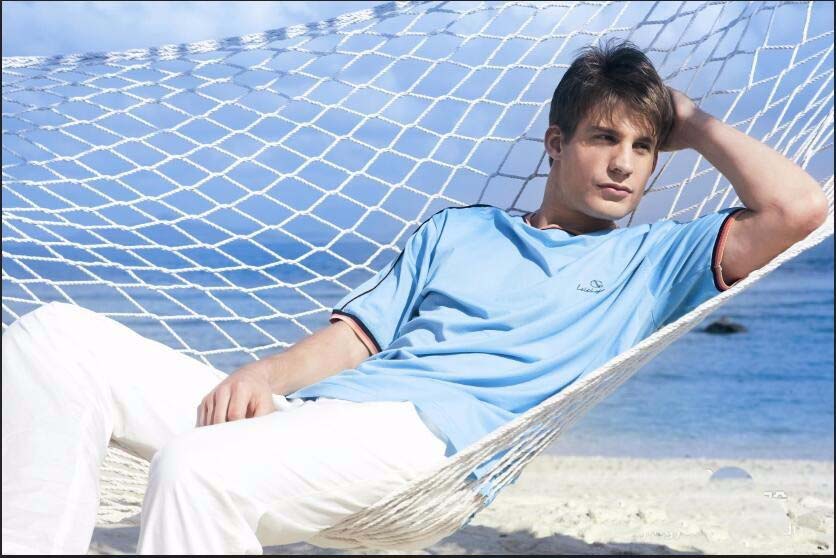
2、执行{图像}|{图像大小}命令,在弹出的对话框中修改分辨率为92,如图所示。单击“确定”按钮即可修改分辨率
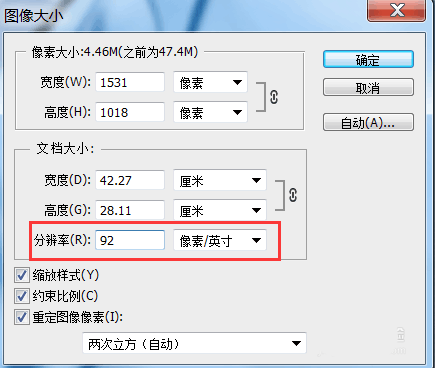
3、使用裁剪工具,脱出裁剪区域,如图所示。
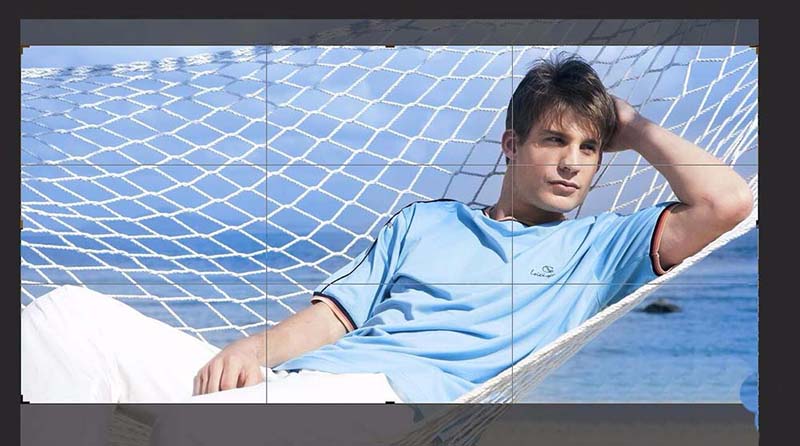
4、按Enter键确定裁剪,效果如图所示。
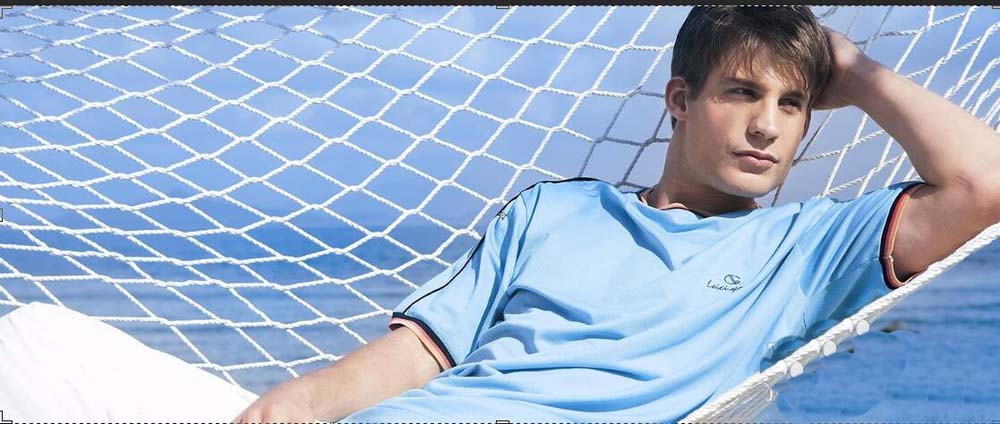
5、执行“图像”|“画布大小”命令,打开“画布大小”对话框,在打开的对话框中设置宽度为1440像素,高度为600像素,如图所示。单击“确定”按钮完成设置。
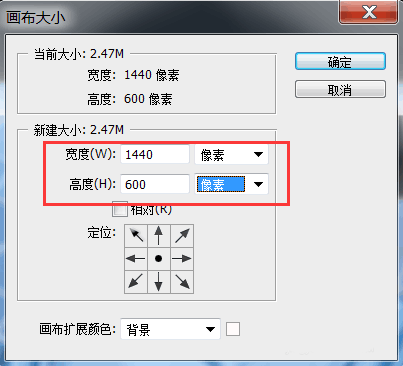
6、使用套索工具绘制一个选区,如图所示。
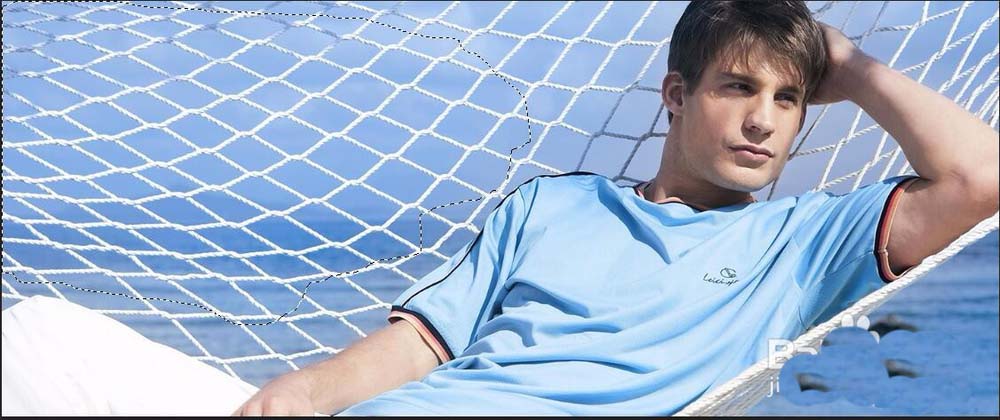
7、在图像上单击鼠标右键,执行“羽化”命令,弹出对话框,设置羽化半径参数为20,如图所示。单击“确定”按钮完成设置。
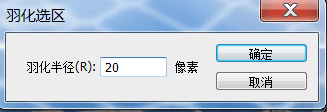
8、执行“滤镜”|“模糊”|“高斯模糊”命令,弹出对话框,设置模糊参数,如图所示。
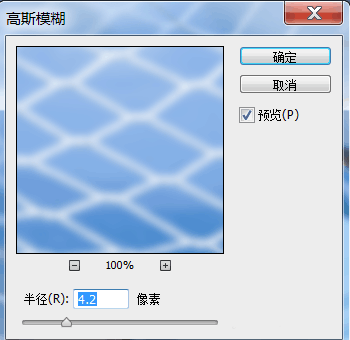
9、单击“确定”按钮。按Ctrl+D组合键取消选区,图像效果如图所示。

10、使用横排文字工具输入文字,如图所示。

11、使用矩形工具绘制矩形,然后输入文字。如图所示。

12、用同样的方法,绘制其他矩形并输入文字,完成效果如图所示

加载全部内容